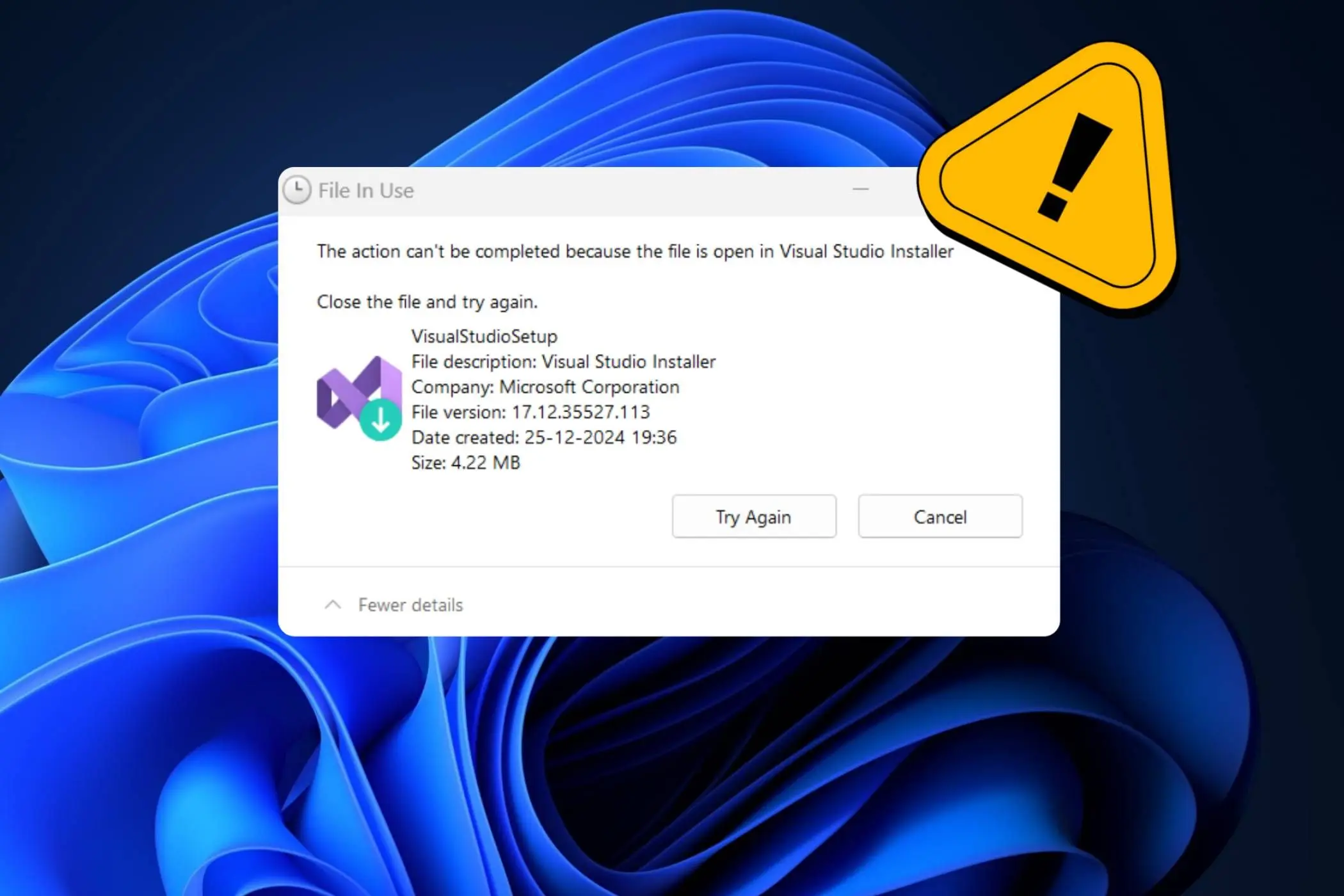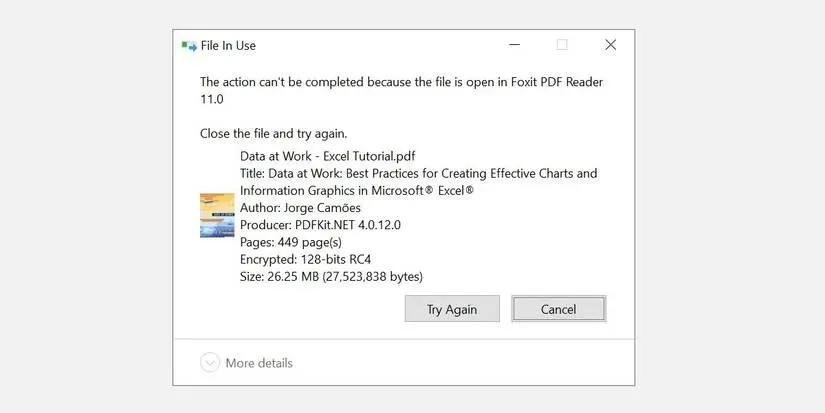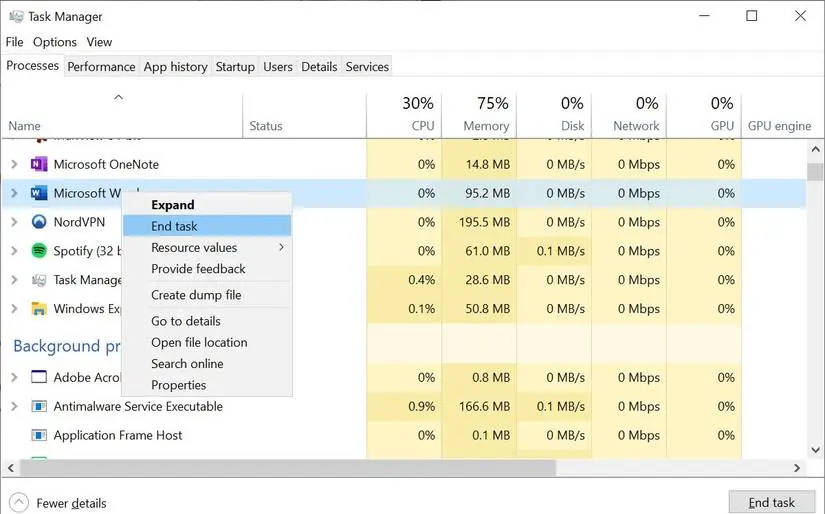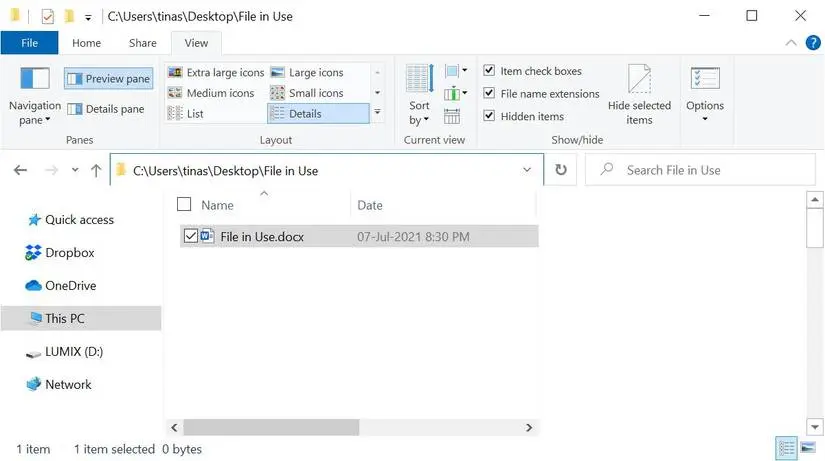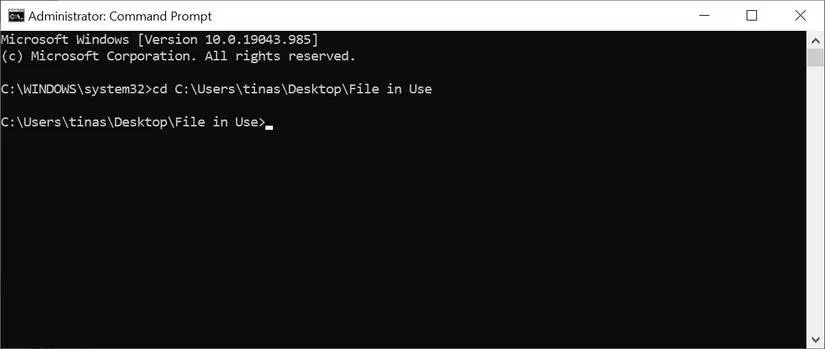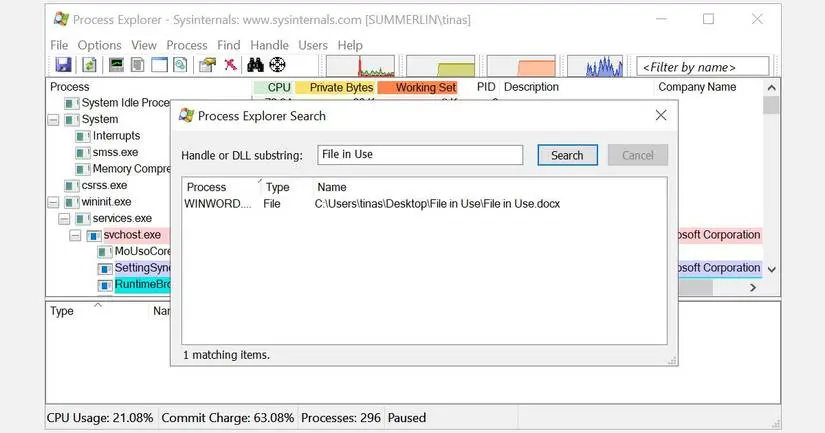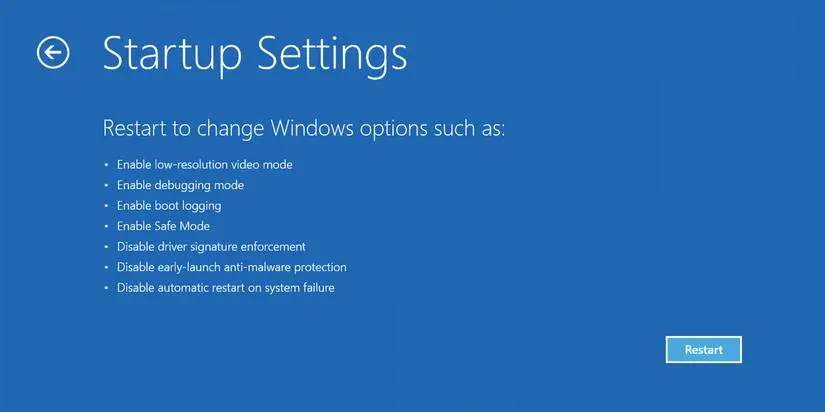معمولاً علت پاک نشدن فایل در ویندوز 11 یا سایر ویندوزها این است که برنامه یا پردازش دیگری در حال استفاده از فایل است و در نتیجه اگر بخواهید فایل را به روش معمول حذف کنید، با ارور روبرو میشوید.
برای حل مشکل حذف نشده فایل در ویندوز 10 و 11 در قدم اول برنامهای که در حال استفاده از فایل است را شناسایی کنید و ببندید. استفاده از برنامههای حذف اجباری فایل نیز موثر است و به علاوه میتوانید از دستور حذف فایل در cmd و همینطور حالت Safe Mode ویندوز استفاده کنید. در ادامه چند روش مفید و موثر برای حذف کردن فایل را توضیح میدهیم. با ما باشید.
حل مشکل حذف نشده فایل با بستن برنامهها
اگر حذف فایل یا برنامه یا حذف پوشه هایی که پاک نمیشوند در ویندوز 7 و ویندوزهای جدید با مشکل روبرو شدهاید، توجه کنید که آن فایل یا فایلهای داخل فولدر و یا برنامه موردنظر، باز نباشد. معمولاً فهمیدن اینکه کدام برنامه از فایل یا فایلی در فولدر موردنظر استفاده میکند، ساده است. به عنوان مثال اگر فایل ورد حذف نمیشود، کافی است برنامه Word را ببندید.
پس از بستن برنامه یا برنامههایی که حدس میزنید از فایل استفاده میکنند، روی Try Again کلیک کنید. احتمالاً فایل با موفقی حذف میشود. اما گاهی اوقات شرایط پیچیده میشود و هر چه تلاش میکنیم، ارور حذف فایل ظاهر میشود. در این صورت روشهایی که در ادامه مطرح میکنیم را تست کنید.
بستن اجباری برنامهها و پردازشها با Task Manager
اگر برای دیلیت کردن فایل و حذف پوشه هایی که پاک نمیشوند در ویندوز 11 و ویندوزهای قدیمیتر بعضی از برنامهها را بستهاید و مشکل حل نشده، دقت کنید که شاید برنامه مینیمایز شده یا به هر شکل پردازشهای مربوط به برنامه در پسزمینه در حال اجراست. در این صورت فایل حذف نمیشود.
برای حل مشکل حذف نشدن فایل پس از بستن برنامه، میتوانید از ابزارTask Manager استفاده کنید و پردازشهای مرتبط با فایل یا فولدر را به صورت اجباری و کامل ببندید.
- برای اجرا کردن تاسک منیجر در همهی ویندوزها میتوانید از کلید میانبر Ctrl + Shift + ESC استفاده کنید. روش دیگر این است که در ویندوز 11 روی تسکبار راستکلیک کنید و گزینهی Task Manager را انتخاب کنید.
- پس از باز کردن تاسک منیجر فراموش روی More Details کلیک کنید تا حالت پیشرفته و کامل آن ظاهر شود.
- در تب Processes لیستی از برنامهها و پردازشهای پسزمینه موجود است. برنامه موردنظر را پیدا کنید.
- برای بستن اجباری پردازش یا برنامه روی آن کلیک راست کنید و End task را انتخاب کنید.
دستور cmd برای حذف فایل در ویندوز
اگر با راستکلیک روی فایل و انتخاب کردن گزینه Delete فایل حذف نمیشود، اما شاید استفاده از دستورات cmd که با دسترسی ادمین اجرا شده، مشکل را حل کند.
برای حذف فایل یا فولدر به کمک دستورات cmd مراحل زیر را طی کنید:
- آدرس فولدر حاوی فایل را از نوار آدرس برنامه مدیریت فایل ویندوز کپی کنید.
- روی منوی استارت کلیک کنید.
- عبارت cmd را وارد کنید تا جستجو انجام شود.
- روی اولین نتیجه راستکلیک کنید و Run as administrator را انتخاب کنید یا روی همین گزینه در سمت راست منوی استارت ویندوز 11 کلیک کنید.
- دستور cd برای تغییر فولدر کاری را وارد کنید و پس از آن آدرس فولدر حاوی فایل را به شکلی که داخل "" قرار گرفته باشد، پیست کنید.
- کلید Enter را فشار دهید.
- تاسک منیجر را باز کنید و پردازشی به اسم Windows Explorer را ببندید. این کار موجب غیب شدن تسک بار و منوی استارت و غیره میشود!
- دستور cmd برای حل مشکل حذف نشدن فایل در ویندوز 10 به صورت زیر است، بخش File Name را با نام فایل موردنظر جایگزین کنید:
del "File Name"
- کلید Enter را فشار دهید.
- برای اجرا کردن مجدد Windows Explorer، در تاسک منیجر از منوی File گزینه Run new task را انتخاب کنید.
- عبارت explorer.exe را وارد کنید.
- روی OK کلیک کنید.
برنامه حذف فایل هایی که در ویندوز پاک نمی شوند!
برای حذف کردن اجباری فایل و فولدر میتوانید از برنامههایی تحت عنوان کلی Unlocker استفاده کنید. با یک جستجوی سریع چند برنامه قدرتمند برای این کار پیدا میکنید. بعضی از این برنامهها چند روش برای حذف اجباری فایل یا فولدر دارند. اگر روشهای سادهتر جواب نمیدهد، میتوانید از گزینهای که بلافاصله پس از ریستارت کردن سیستم فایل سراغ فایل یا فولدر میرود و آن را حذف میکند، استفاده کنید.
از کجا بفهمیم فایل در کدام برنامه باز است؟!
یکی از برنامههای رایگان و قدرتمند برای حذف کامل فایل در ویندوز 10 و 11 و غیره، برنامهای به اسم Process Explorer مایکروسافت است که به صورت رایگان منتشر شده است. با استفاده از این برنامه میتوانید دقیقاً پردازش یا برنامهای که در حال استفاده از یک فایل خاص است را شناسایی کنید! پس از بستن آن برنامه احتمالاً فایل بدون هیچ مشکلی حذف خواهد شد.
برای پیدا کردن برنامه ای که در حال استفاده از فایل است مراحل زیر را طی کنید:
- برنامه Process Explorer مایکروسافت را اجرا کنید.
- روی منوی Find در بالای صفحه کلیک کنید.
- گزینه Find Handle or DLL را انتخاب کنید.
- نام فایل یا بخشی از نام فایل را وارد کنید.
- روی Search کلیک کنید.
- صبر کنید تا جستجو انجام شود و پردازش یا برنامه مرتبط با فایل را بررسی کنید.
پس از شناسایی پردازش یا برنامهای که در حال استفاده کردن از فایل است، میتوانید آن را به کمک Task Manager و به صورت اجباری ببندید.
استفاده از Safe Mode برای حذف فایلهایی که حذف نمیشوند
یک راهکار جالب و سادهی دیگر برای حذف کردن بعضی از فولدرها یا فایلها که با روش معمول حذف نمیشوند این است که ویندوز را در حالت امن یا سیف مود بوت کنید. در این حالت خاص، ویندوز بدون اجرا کردن پردازشهای متعدد و جانبی بالا میآید و طبعاً احتمال اینکه مشکل حذف شدن فایل یا فولدر رفع شود، وجود دارد.
مراحل بوت کردن ویندوز 11 در حالت Safe Mode به صورت زیر است:
- روی منوی استارت کلیک کنید.
- روی آیکون Power یا خاموش کردن سیستم کلیک کنید.
- قبل از کلیک روی گزینهی Restart، کلید Shift کیبورد را نگه دارید.
- روی Restart کلیک کنید و صبر کنید تا صفحه آبی محیط ریکاوری ویندوز ظاهر شود.
- روی Troubleshoot و سپس Advanced Options و سپس Startup Settings کلیک کنید.
- روی Restart کلیک کنید.
- در صفحه Startup Settings روی Safe Mode کلیک کنید.
زمانی که ویندوز در حالت سیف مود بالا آمد، بررسی کنید که فایل یا فولدر به شیوه معمول حذف میشود یا خیر. اگر مشکل حل نشده است، از برنامههای آنلاکر استفاده کنید.
علت پاک نشدن فایل از هارد اکسترنال و فلش چیست؟
اگر فایلی که روی فلش درایو USB یا روی هارد اکسترنال قرار دارد، در برنامهای باز است یا پردازشی در حال کار روی فایل است، فایل به روش معمول حذف نمیشود.
نکتهی مهم این است که گاهی اوقات پردازشی که در حقیقت ویروس و بدافزار است، از فایل استفاده میکند یا حتی فایل موردبحث یک فایل اجرایی از نوع ویروس و بدافزار است! در چنین شرایطی راهکار اصلی برای حذف کردن فایل این است که سیستم را به کمک آنتی ویروس قوی و آپدیت شده، اسکن کنید. البته ممکن ویروس کشی پس از بالا آمدن ویندوز موثر نباشد. در این صورت میتوانید از دیسک نجات آنتیویروسها یا به زبان دیگر Rescue Disk استفاده کنید که بوتابل است و خارج از محیط ویندوز اسکن و حذف ویروس را انجام میدهد.
makeuseofسیارهی آیتی